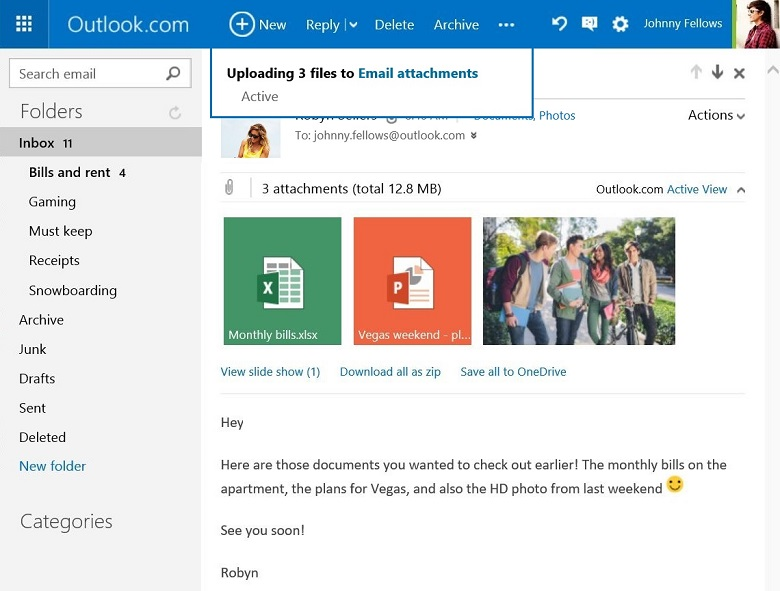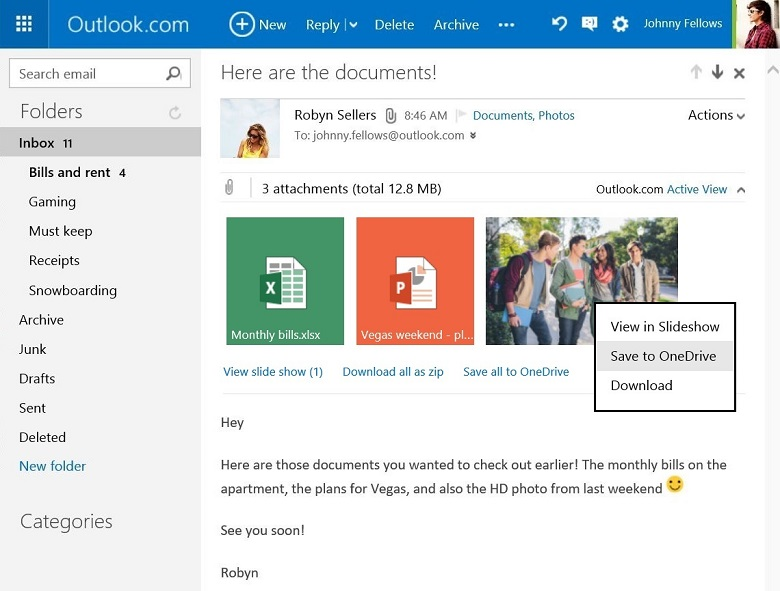Guarden sus archivos adjuntos de Outlook.com en OneDrive con solo un clic
Estamos emocionados por anunciar la nueva función Guardar en OneDrive, una manera simple de manejar y guardar sus archivos adjuntos de email. Esta es una función que ustedes han pedido y hoy ya hemos empezado a liberarla a todos los clientes de Outlook.com de todo el mundo. Si aún no lo tienen, por favor revísenlo de nuevo la siguiente semana.
Antes de que el almacenamiento en la nube se volviera popular, algunas personas se enviaban un email a ellas mismas, porque sabían que podían iniciar sesión en su cuenta y obtener esos documentos desde cualquier lugar. La gente aún lo hace en la actualidad, sin embargo, existe una desventaja obvia, su bandeja de entrada puede desordenarse muy rápido y tendrían que escarbar a través del contenido de email que va en aumento, hasta encontrar lo que buscan.
Por esta razón hemos hecho más simple y ordenado poder manejar estos archivos adjuntos. Cuando reciben un email con un archivo, o grupo de archivos adjuntos, ya sean documentos, imágenes, música o videos, ahora pueden guardarlos en OneDrive con solo un clic.
Cuando dan clic en Guardar en OneDrive, sus archivos se añaden a una nueva carpeta de OneDrive llamada Archivos adjuntos de email, lo cual facilita encontrarlos y compartirlos. Ustedes podrán tener acceso a estos archivos desde todos sus dispositivos (por ejemplo, al usar la aplicación móvil de OneDrive, o la de Office para iPad), en lugar de dejarlos desordenar su bandeja de entrada.
Si solo quieren guardar un archivo adjunto individual, también lo pueden hacer, solo den clic al que quieren conservar y después den clic en Guardar en OneDrive desde el menú desplegable.
Por supuesto que aún pueden guardar el archivo adjunto en su unidad local con solo dar clic en Descargar, ya sea como archivo individual, o todos juntos en un archivo .Zip.
Ahora que estamos con el tema de los archivos adjuntos, vale la pena revisar cómo compartir desde OneDrive, que es una manera simple de enviar sus documentos más grandes, sin las molestias de tener que adjuntarlos.
Los invitamos a que prueben Guardar en OneDrive cuando puedan, y nos comenten sus opiniones en @MicrosoftLatam.